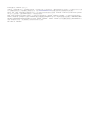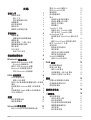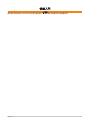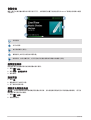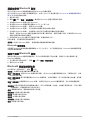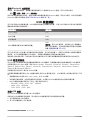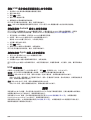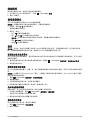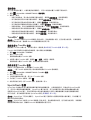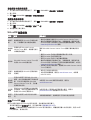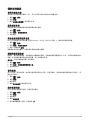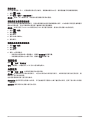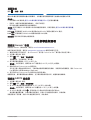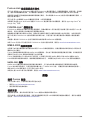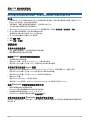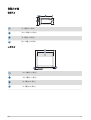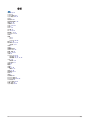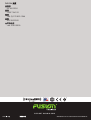Fusion Chaine stereo marine Fusion RA210 取扱説明書
- タイプ
- 取扱説明書

FUSION
®
MS-RA210
使 用 者 手 冊
繁體中文

© 2019 版權所有,Garmin Ltd. 或其子公司
版權所有。 根據著作權法規定,未經 Garmin 書面同意,不得複製此手冊之全部或局部內容。 Garmin 保留變更或改良其產品、以及變更此手冊內容之權
利,而無義務知會任何人士或組織關於此類變更或改良。 請至 www.fusionentertainment.com 取得關於使用本產品的最新更新及補充資訊。
Garmin
®
、ANT
®
、Fusion
®
和 Fusion 標誌為 Garmin Ltd. 或其子公司在美國及其他國家/地區的註冊商標。 Connect IQ
™
、Fusion-Link
™
和 Fusion-Link Lite
™
為 Garmin
Ltd. 或其子公司的商標。 未獲得 Garmin 明確同意,不得使用這些商標。
Apple
®
、iPhone
®
與 iPod touch
®
是 Apple Inc. 的商標,已在美國及其他國家/地區註冊。 App Store
SM
是 Apple Inc. 的服務標章,已在美國及其他國家/地區註冊。
Android
™
和 Google Play
™
是 Google Inc. 的商標。BLUETOOTH
®
標記字樣與標誌為 Bluetooth SIG, Inc. 所有,Garmin 經授權使用這些標記。 NMEA 2000
®
和 NMEA
2000 標誌為 National Marine Electronics Association 的註冊商標。 SiriusXM
®
、SportsFlash
™
、TuneMix
™
、TuneStart
™
和所有相關標記與標誌是 Sirius XM Radio Inc. 的
商標。所有權利均予保留。 其他商標與商品名稱為其各自擁有者之財產。
M/N:A03771 IC:1792A-03771

目錄
快速入門 1
音響控制項 2
輸入文字 3
使用旋鈕選取項目 3
音響畫面 4
設定預設區間 4
選取來源 4
調整背光與旋鈕亮度 4
音訊控制 5
調整音量 5
調整超低音揚聲器音量 5
調整音調 5
停用區間的「大聲」設定 5
調整輔助裝置的增益 5
喇叭區間 5
DSP 設定 5
設定 DSP 設定 6
媒體播放器連接 6
Bluetooth 裝置播放 6
連接相容的 Bluetooth 裝置 7
Bluetooth 範圍資訊 7
選取不同的 Bluetooth 裝置 7
Bluetooth 來源選單和設定 7
停用 Bluetooth 自動連線 8
USB 裝置播放 8
USB 裝置相容性 8
連接 USB 裝置 8
控制 USB 隨身碟或媒體播放器上的音樂
播放 9
控制連接的 Android 裝置上的音樂播
放 9
控制連接的 Apple 裝置上的音樂播放 9
USB 來源設定 9
廣播 9
設定調諧器地區 10
變更無線電台 10
SiriusXM 衛星廣播 10
設定 SiriusXM 來源的調諧器地區 10
尋找 SiriusXM 廣播 ID 10
啟用 SiriusXM 訂閱 10
選取類別 11
使用重播模式 11
提示 11
新增演出者或歌曲警示 11
新增比賽警示的球隊 11
檢視作用中警示 11
管理警示 12
TuneMix™ 功能 12
啟動及停止 TuneMix 收藏 12
建立和自訂 TuneMix 收藏 12
SportsFlash 功能 12
新增要接收 SportsFlash 警示的球
隊 13
變更 SportsFlash 球隊優先順序 13
啟用 TuneStart™ 功能 13
家長控制 13
解除家長控制鎖定 13
鎖定頻道 13
清除所有已鎖定的頻道 14
變更家長控制密碼 14
SiriusXM 疑難排解 14
清除 SiriusXM 資料 14
DAB 播放 15
設定調諧器地區 15
掃描 DAB 電台 15
變更 DAB 電台 15
從清單選取一個 DAB 電台 15
從類別中選取 DAB 電台 15
預設 15
把電台或頻道儲存為預設 16
從清單選取預設項目 16
移除預設電台 16
連接輔助裝置 16
一般設定 16
喇叭區間設定 17
停用內部放大器 17
設定預設區間 17
同步處理來源與區間音量 17
調整開機音量限制 17
停用區間 17
設定區間名稱 17
目錄 i

連結區間 18
調整超低音揚聲器濾波器 18
調整區間的其他音訊設定 18
電源選項 18
來源設定 18
更新選項 19
其他音響控制選項 19
連線至 Garmin® 手錶 19
連線至 ARX70 遙控器 19
Fusion-Link 無線遙控應用程式 20
FUSION-Link™ 網路技術 20
NMEA 2000 遙控與顯示 20
NMEA 2000 資訊 20
附錄 20
註冊 Fusion 裝置 20
軟體更新 20
使用 USB 隨身碟更新軟體 21
疑難排解 21
音響未回應按鍵動作 21
連接至 Apple 裝置時音響會持續鎖定 21
音響找不到已連接的 Apple 裝置 21
我的 Bluetooth 音訊會被簡短的暫停中斷 21
音響未顯示來自我的 Bluetooth 來源的所有歌曲資訊 21
規格 22
音響尺寸圖 23
側面尺寸 23
上方尺寸 23
索引 24
ii 目錄

快速入門
警告
請見產品包裝內附的 GARMIN 安全及產品資訊須知,以瞭解產品注意事項及其他重要資訊。
快速入門 1

音響控制項
旋鈕
• 轉動可調整音量。
• 調整音量時,按下可切換區間。
• 轉動可在選單中移動或調整設定。
• 在功能表中時,按下可選取反白顯示的選項。
• 長按可啟動特定功能,例如開啟廣播電台預設。
• 按下可開啟音響。
• 按下即可將音訊靜音。
• 長按可關閉音響。
• 按下可開啟選單。
• 按下可從選單返回上一個畫面。
• 按住可退出選單。
長按可變更來源。
秘訣: 您可以轉動旋鈕來瀏覽,然後按下旋鈕來選取來源。
• 使用適用的來源時,按下可跳至曲目開頭或是上一首曲目。
• 使用適用的來源時,長按可將曲目倒帶。
• AM/FM 來源:
◦ 按下即可調諧到上一個電台或預設電台。
◦ 長按可更快地調諧 (僅手動模式)。
• SiriusXM 來源:
◦ 在即時模式中,按下即可調諧到上一個電台或預設電台。
◦ 在即時模式中,長按以加速調諧 (僅手動模式)。
◦ 在重播模式中,按下可跳至上一個曲目。
◦ 在重播模式中,長按可將目前曲目倒帶。
• DAB 來源:
◦ 按下可返回電台集合中的上一個 DAB 電台。 當您到達目前電台集合的第一個電台時,音響會自動變
換到上一個電台集合中的最後一個可用電台。
◦ 長按可變更電台集合。
• 按下可暫停或繼續播放媒體。
• AM/FM 來源:
◦ 按下可循環切換調諧模式 (自動、手動及預設)。
◦ 長按可將所選的電台儲存成預設。
• SiriusXM 來源:
◦ 長按可在重播模式與即時模式之間切換。
◦ 在即時模式中,按下可循環切換調諧模式 (手動、類別及預設)。
◦ 在重播模式中,按下可暫停和播放。
• DAB 來源:按下即可掃描 DAB 電台。
2 快速入門

• 使用適用的來源時,按下即可跳至下一個曲目或電台。
• 使用適用的來源時,長按可快轉。
• AM/FM:
◦ 按下即可調諧到下一個電台或預設電台。
◦ 長按可加速調諧 (僅手動模式)。
• SiriusXM 來源:
◦ 在即時模式中,按下即可調諧到下一個電台或預設電台。
◦ 在即時模式中,長按以加速調諧 (僅手動模式)。
◦ 在重播模式中,按下可跳至下一個曲目 (若適用)。
◦ 在重播模式中,長按可將目前曲目快轉 (若適用)。
• DAB 來源:
◦ 按下可前進到電台集合中的下一個 DAB 電台。 當您到達目前電台集合的最後一個電台時,音響會變
換到下一個電台集合中的第一個可用電台。
◦ 長按可變更電台集合。
輸入文字
1 在可讓您輸入文字的欄位中,選取 以清除現有的字元。
2 必要時,選取 或 以使用數字、符號或小寫字母 (若有)。
3 轉動旋鈕選擇字元,然後按下旋鈕來選取該字元。
4 選取 以儲存新的文字。
使用旋鈕選取項目
您可以使用旋鈕來反白顯示和選取畫面上的項目。
• 轉動旋鈕可反白顯示畫面上的項目。
• 按下旋鈕可選取反白顯示的選項。
快速入門 3

音響畫面
畫面上顯示的資訊會依選取的來源而有所不同。 此範例顯示裝置正在播放使用 Bluetooth
®
無線技術連線之裝置
上的曲目。
來源名稱
作用中區間
曲目詳細資料 (若有)
專輯封面 (如果可從相容的來源取得)
經過時間、曲目持續時間,以及目前曲目在播放清單曲目總數中的編號 (若有)
設定預設區間
預設區間是您在轉動旋鈕時依預設調整的喇叭區間。
1 選取 > 設定。
2 選取 區間 > 指派預設區間。
3 選取區間。
選取來源
1 選取 。
2 轉動旋鈕可反白顯示來源。
3 按下旋鈕以選取來源。
調整背光與旋鈕亮度
備忘錄: 如果您將電線線束的暗線連接至船隻的照明線,則在船隻燈源開啟時背光和旋鈕會自動調暗。 這可能
會影響您對亮度設定的調整。
1 選取 > 亮度。
2 調整亮度等級。
4 快速入門

音訊控制
調整音量
1 轉動旋鈕可調整音響上預設區間的音量。
2 必要時,按下旋鈕可在區間之間切換。
調整超低音揚聲器音量
您可以調整各區間的超低音揚聲器音量。
1 轉動轉盤,並選擇已連接超低音揚聲器的區間。
2 按住旋鈕。
即會出現該區間的重低音音量調整。
3 調整超低音揚聲器音量,然後按下旋鈕以完成設定。
調整音調
1 選取 > 音訊。
2 選取要調整的區間。
3 按下旋鈕以選取音調。
4 調整音調音量,然後按下旋鈕以完成設定。
停用區間的「大聲」設定
大聲設定會以低音量維持頻率回應,並以高音量增強自覺音量。 此設定預設會在所有區間中啟用。
1 選取 > 音訊。
2 選取要調整的區間。
3 選取 大聲來清除核取方塊。
調整輔助裝置的增益
您可以調整已連接之輔助裝置的增益,來達到與其他媒體來源相似的音量。 您可以 1 dB 的增量來調整增益。
1 選取輔助來源。
2 選取任一選項:
• 若要提高增益,請選取 。
• 若要降低增益,請選取 。
備忘錄: 若要在使用具有耳機輸出的可攜式媒體播放器時達到最佳的音訊品質,您可能必須調整媒體播放器
上的音量控制,而非調整增益。
喇叭區間
您可以將一個區域內的喇叭分組成幾個喇叭區間。 此可方便您控制個別區間的音訊等級。 例如,您可以調低駕
駛艙的音量,並調高甲板的音量。
您可以設定每個區間的平衡、音量限制、音調、超低音揚聲器頻率和名稱,以及配置其他區間專屬設定 (喇叭區
間設定, 第 17 頁)。
DSP 設定
此音響配備數位訊號處理 (DSP) 功能。 您可以選取預先設定的 DSP 設定,讓 Fusion
®
喇叭和放大器在安裝所在
位置最佳化音訊再現。
所有 DSP 設定都是使用 Fusion-Link
™
遙控應用程式 (Fusion-Link 無線遙控應用程式, 第 20 頁) 設定。
音訊控制 5

設定 DSP 設定
您必須先下載 Fusion-Link 遙控應用程式並安裝到您的相容 Apple
®
或 Android
™
裝置上,才能設定 DSP 設定
(Fusion-Link 無線遙控應用程式, 第 20 頁)。
您可以設定 DSP 設定,運用安裝的喇叭、放大器和環境,將每個區間的聲音最佳化。
1 從 Apple 或 Android 裝置上的設定選單,使用 Bluetooth 技術連線音響。
2 在您相容 Apple 或 Android 裝置上,開啟 Fusion-Link 遙控應用程式。
3 如有必要,請選取您要設定的音響。
4 選取 。
5 如有必要,請選取音樂索引標籤。
6 選取區間。
7 選取 DSP 設定。
8 根據連線到該區間之 Fusion 喇叭和放大器的機型而定,視需要設定 DSP 設定。
9 對每個區間重複這些步驟。
10 完成設定所有區間的 DSP 設定後,請選取選項:
• 在 Apple 裝置中,選取 > 傳送 DSP 設定
• 在 Android 裝置中,選取 > 區間 > 傳送 DSP 設定。
媒體播放器連接
小心
不使用時,請務必中斷媒體播放器與音響的連接,且勿將其留在船隻內。 如此有助於減少遭竊和受到極端溫度損
壞的風險。
在操作船隻時,切勿在分心的情況下移除媒體播放器或使用您的音響。 查詢並遵守所有與使用相關的航海法規。
此音響接受各種媒體播放器,包括智慧型手機和其他行動裝置。 您可以使用 Bluetooth 無線連線或以 USB 連接
至 USB 連接埠等方式來連接相容的媒體播放器。
Bluetooth 裝置播放
您最多可以將此音響與八個 Bluetooth 媒體裝置配對。
您可以使用所有 Bluetooth 裝置上的音響控制項來控制播放,而且在某些裝置上,您還可以從音響上的選單來瀏
覽音樂收藏。
在不支援媒體瀏覽的 Bluetooth 裝置上,您應該在媒體裝置上選取歌曲或播放清單。
歌曲資訊 (例如歌曲名稱、演出者姓名、曲目持續時間及專輯封面) 的可用性,是依媒體播放器和音樂應用程式的
功能而定。
6 媒體播放器連接

連接相容的 Bluetooth 裝置
您可以利用 Bluetooth 無線連線播放相容的 Bluetooth 裝置的媒體。
您可以使用 Bluetooth 裝置上的媒體應用程式,或是 Fusion-Link 遙控應用程式 (Fusion-Link 無線遙控應用程式,
第 20 頁) 來控制音樂的播放。
1 選取 BT 來源。
2 選取 > BT > 連線 > 可被搜尋到,讓相容的 Bluetooth 裝置可搜尋到此音響。
3 在相容的 Bluetooth 裝置上啟用 Bluetooth。
4 將相容的 Bluetooth 裝置移動到音響的 10 公尺 (33 英尺) 內。
5 在相容的 Bluetooth 裝置上,搜尋 Bluetooth 裝置。
6 在相容的 Bluetooth 裝置上,從已偵測到之裝置的清單中選取此音響。
7 在相容的 Bluetooth 裝置上,依照畫面上的指示與已搜尋到的音響進行配對和連線。
配對時,相容的 Bluetooth 裝置可能會要求您在音響上確認代碼。 音響不會顯示代碼,但是當您在 Bluetooth
裝置上確認訊息後就會正確連接。
8 如果相容的 Bluetooth 裝置未立即連接至音響,請重複步驟 1 到 7。
在兩分鐘後,可被搜尋到設定會自動停用。
備忘錄: 在部分 Bluetooth 裝置上,調整裝置的音量會影響音響的音量。
Bluetooth 範圍資訊
此音響和 Bluetooth 無線裝置的傳輸範圍為 10 公尺 (33 英尺)。 為了發揮最佳效能,Bluetooth 無線裝置與音響
之間的視線應無障礙。
選取不同的 Bluetooth 裝置
當您將多個 Bluetooth 裝置與音響配對時,您可以在需要時選取不同的裝置。 您最多可以將此音響與八個
Bluetooth 裝置配對。
1 在已選取 BT 來源的情況下,選取 > BT > 連線 > 配對的裝置。
2 選取 Bluetooth 裝置。
Bluetooth 來源選單和設定
在已選取 BT 來源的情況下,選取 > BT。
備忘錄: 此選單中的選項會因連接的裝置而異。
連線 > 可被搜尋到: 可讓 Bluetooth 裝置找到此音響。 將 Bluetooth 裝置與音響配對之後,可關閉此設定,以避
免可能的音訊中斷。
連線 > 配對的裝置: 顯示與音響配對的 Bluetooth 裝置清單。 如果在範圍內,您可以選取清單中的裝置,將其連
接至音響。
連線 > 移除裝置: 從音響移除 Bluetooth 裝置。 若要再次從此 Bluetooth 裝置聆聽音訊,您必須將裝置重新配
對。
重複播放: 針對目前選取項目設定重複播放模式。 您可以選取重複一次選項,以重複目前選取項目。 您可以選取
一直重複選項,以重複選取項目中的所有項目。
隨機: 隨機播放資料夾、專輯或播放清單中的音軌。
撥放清單: 在裝置上顯示播放清單。
演出者: 在裝置上顯示演出者。
演出者: 在裝置上顯示專輯。
音樂類型: 在裝置上顯示音樂類型。
歌曲: 在裝置上顯示歌曲。
Bluetooth 裝置播放 7

停用 Bluetooth 自動連線
依預設,當您開啟音響時,音響會自動重新連線至上次連線的 Bluetooth 裝置。 您可以停用此設定。
選取 > 設定 > 來源 > BT > 自動連線。
取消勾選自動連線核取方塊時,音響不會嘗試自動重新連線至 Bluetooth 裝置。 停用此功能時,您必須手動選取
Bluetooth 裝置以將其連線 (選取不同的 Bluetooth 裝置, 第 7 頁)。
USB 裝置播放
您可以將各種 USB 媒體播放器、USB 隨身碟和智慧型手機連接到音響。 存取 USB 來源的方式取決於所連接媒
體播放器或智慧型手機的類型。
媒體播放器 來源選擇
Android 裝置 MTP
Apple 裝置 iPOD
USB 隨身碟 USB
MP3 媒體播放器 (作為大量儲存裝置)
USB
備忘錄: 使用 USB 連接時,如果您的 MP3 媒體播放
器不支援大量儲存,則必須將其連接至音響以作為輔助
裝置 (連接輔助裝置, 第 16 頁)。
您可以使用所有 USB 裝置上的音響控制項來控制播放,而且在某些裝置上,您還可以從音響上的選單來瀏覽音
樂收藏。 在不支援媒體瀏覽的 USB 裝置上,您應該在媒體裝置上選取歌曲或播放清單。
歌曲資訊 (例如歌曲名稱、演出者姓名及曲目持續時間) 的可用情形依媒體播放器和音樂應用程式的功能而定。
USB 裝置相容性
您可以使用 USB 隨身碟或您的媒體播放器隨附的 USB 傳輸線,將媒體播放器或行動裝置連接至 USB 連接埠。
此音響相容於 iAP2 Apple 裝置,例如 iPhone
®
Xs Max、iPhone Xs、iPhone XR、iPhone X、iPhone 8 Plus、
iPhone 8、iPhone 7 Plus、iPhone 7、iPhone SE、iPhone 6s Plus、iPhone 6s、iPhone 6 Plus、iPhone 6、
iPhone 5s 與 iPod touch
®
(第 6 代)。
此音響相容於支援 MTP 模式的 Android 裝置。
此音響與媒體播放器和其他 USB 大量儲存裝置 (包括 USB 隨身碟) 相容。 USB 隨身碟上的音樂必須符合以下條
件:
• 音樂檔案的格式必須為 MP3、AAC (.m4a),或 FLAC 檔案。
• 若您連接可攜式硬碟,必須將其連接到外部電源。 此音響上的 USB 連接埠無法為可攜式硬碟供電。
• USB 大量儲存裝置必須使用以下其中一個系統進行格式化:
◦ Microsoft
®
:NTFS、VFAT、FAT
1
、MSDOS
◦ Apple:HFS、HFSPLUS
◦ Linux:EXT2、EXT3、EX4
連接 USB 裝置
您可以將 USB 裝置連接至音響上的 USB 連接埠。
您無法將 USB 裝置連接至遙控器。 您必須將 USB 裝置連接至您以遙控器控制的音響。
1 找出音響背面的 USB 連接埠。
2 將 USB 裝置連接至 USB 連接埠。
1
FAT 包含大部分類型的 FAT 檔案系統,但 exFAT 除外。
8 USB 裝置播放

控制 USB 隨身碟或媒體播放器上的音樂播放
1 將相容的 USB 隨身碟或媒體播放器連接至音響。
2 選取 USB 來源。
3 選取 > USB。
4 選取 USB 裝置的名稱。
5 瀏覽裝置上的音樂檔案並開始播放。
您可以使用音響控制項來選取、播放、暫停和跳過曲目。
秘訣: 如果 USB 媒體播放器有螢幕和控制項,您可以使用 USB 媒體播放器上的控制項來控制播放。
控制連接的 Android 裝置上的音樂播放
您可以使用 USB 傳輸線將 Android 裝置連接至音響,以播放儲存在 Android 裝置中的媒體檔案。 若要從
Android 裝置上的應用程式播放媒體,應改用 Bluetooth 技術連接裝置 (Bluetooth 裝置播放, 第 6 頁)。
1 使用合適的 USB 傳輸線,將相容的 Android 裝置連接至音響。
2 必要時,請在 Android 裝置上啟用 USB 檔案傳輸或 MTP。
請參考 Android 裝置可用的文件,以取得更多資訊。
3 在音響上選取 MTP 來源。
4 選取 > MTP。
5 瀏覽 Android 裝置上的音樂檔案,並開始播放。
您可以使用音響控制項來選取、播放、暫停和跳過曲目。
控制連接的 Apple 裝置上的音樂播放
1 使用 USB 將相容的 iAP2 Apple 裝置連接至音響。
2 在音響上選取 iPOD 來源。
3 在連接的 Apple 裝置上啟動音樂應用程式,並開始播放。
您可以使用 Apple 裝置上的音樂應用程式,或使用音響控制項,來瀏覽音樂庫,以及選取、播放、暫停和跳過曲
目。
USB 來源設定
在連接 USB 裝置且選擇了 USB 來源的情況下,選取 ,接著選取 USB、iPOD 或 MTP。
備忘錄: 您可以使用此選單瀏覽裝置上的檔案。 此選單中的選項會因連接的裝置而異。
重複播放: 若為 USB 或 MTP 來源,選取以在最後一首曲目播放後,從頭開始播放清單中的曲目。
若為 iPOD 來源,選取重複一次可重複目前曲目。選取一直重複則可在最後一首曲目播放後,從頭開始播放資
料夾、專輯或播放清單中的曲目。
隨機: 若為 USB 或 MTP 來源,選取以隨機播放清單中的曲目。
若為 iPOD 來源,選取以隨機播放資料夾、專輯或播放清單中的曲目。
廣播
若要收聽 AM 或 FM 廣播,您必須有適合的航海用 AM/FM 天線並正確連接到音響,且要在廣播電台的範圍內。
如需關於連接 AM/FM 天線的指示,請參閱音響安裝指示。
若要收聽 SiriusXM
®
廣播,您必須擁有適當的設備和訂閱 (SiriusXM 衛星廣播, 第 10 頁)。 如需關於連接
SiriusXM Connect Vehicle Tuner 的指示,請參閱音響安裝指示。
若要收聽 DAB 電台,必須擁有適當的設備 (DAB 播放, 第 15 頁)。 如需關於連接 DAB 轉接器及天線的指示,
請參閱轉接器及天線隨附的安裝指示。
廣播 9

設定調諧器地區
您必須選取所在地區才能正確收聽 AM 和 FM 電台。
如果您已連接至相容的 SiriusXM 調諧器和天線,並已訂閱 (限美國),則必須選取所在地區才能正確收聽
SiriusXM 電台。
備忘錄: 並非所有地區皆提供 SiriusXM。
如果您已連接至相容的 DAB 模組和天線 (未隨附),則必須選取所在地區才能正確收聽 DAB 電台。
備忘錄: 並非所有地區皆提供 DAB 電台。
1 選取 > 設定。
2 選取調諧器地區。
3 選取您的所在地區。
變更無線電台
1 選取適用的來源,例如 FM。
2 重複選取 以切換調諧模式,然後選取選項:
• 選取自動可掃描並停在下一個可用電台。
• 選取手動設定可手動選取電台。
• 選取預設可選取已儲存的預設電台。
3 選取 或 可調諧到某個電台。
處於手動設定調諧模式時,您可以按住 或 ,就可以快速往前查找電台。
SiriusXM 衛星廣播
只有 SiriusXM 能將您喜愛聆聽的內容全都集中在一處。 盡情聆聽超過 140 個頻道,無論是無廣告音樂,還是最
棒的運動、新聞、脫口秀、喜劇和娛樂內容,應有盡有。 歡迎來到衛星廣播的精彩世界。 需要 SiriusXM
Vehicle Tuner 與訂閱服務。 如需更多資訊,請前往 www.siriusxm.com。
設定 SiriusXM 來源的調諧器地區
您必須先將音響設定為使用 美國 調諧器地區,才能收聽 SiriusXM 衛星廣播。
選取 > 設定 > 調諧器地區 > 美國。
尋找 SiriusXM 廣播 ID
必須擁有 SiriusXM Connect Tuner 的廣播 ID,才能啟用 SiriusXM 訂閱。 您可以在 SiriusXM Connect Tuner 的
背面或包裝上找到 SiriusXM 廣播 ID,或將音響調至頻道 0。
在已選取 SiriusXM 來源的情況下,選取 > SiriusXM > 頻道 > 所有頻道 > 000 RADIO ID。
SiriusXM 廣播 ID 不包含字母 I、O、S 或 F。
啟用 SiriusXM 訂閱
1 在選取了 SiriusXM 來源的情況下,轉到頻道 1。
您應該可以聽到預覽頻道。 如果沒有,請檢查 SiriusXM Connect Tuner 和天線安裝及連接,然後再試一次。
2 轉到頻道 0 以找到廣播 ID。
3 請聯絡 SiriusXM 收聽者支援服務 (致電 (866) 635-2349 或前往 www.siriusxm.com/activatenow) 以在美國進
行訂閱。 請聯絡 SiriusXM (致電 (877) 438-9677 或前往 www.siriusxm.ca/activatexm) 以在加拿大進行訂
閱。
4 提供廣播 ID。
啟用程序通常需要 10 到 15 分鐘,但也可能需要一個小時。 為了讓 SiriusXM Connect Tuner 接收到啟用訊
息,它必須開機並處於接收 SiriusXM 訊息的狀態中。
5 如果服務沒有在一個小時內啟用,請前往 http://care.siriusxm.com/refresh 或聯絡 SiriusXM 收聽者支援服務
(致電 1-866-635-2349)。
10 SiriusXM 衛星廣播

選取類別
使用類別調諧方法時,能控制可供使用的頻道類別。
1 在已選取 SiriusXM 來源的情況下,選取 > SiriusXM > 類別。
2 選取一個類別。
使用重播模式
您可以使用重播模式來控制 SiriusXM 廣播的重播。
備忘錄: 裝置會在播放已儲存的預設頻道時,自動啟用重播模式。
1 必要時,請按住 以啟用重播模式。
螢幕底部會顯示進度列。
2 選取任一選項:
• 按下 可暫停和繼續播放。
• 按下 或 可以增量向後或向前略過。
備忘錄: 若您快轉或向前略過至進度列的最後,音響會自動退出重播模式。
• 按住 或 可以倒帶或快轉曲目。
• 按住 可以結束重播模式。
提示
備忘錄: 演出者、歌曲和比賽警示功能與 SXV300 調諧器 (另售) 相容。 其他調諧器亦相容,但可能使功能受
限。 若要瞭解調諧器模組提供的功能,請檢閱 SiriusXM 調諧器隨附的使用手冊。
新增演出者或歌曲警示
您可以設定演出者和歌曲警示,當特定歌曲或來自特定演出者的歌曲在任何音樂頻道上開始播放時,您可以快速
調諧至該頻道。
1 當特定歌曲或來自特定演出者的歌曲開始播放時,請選取 > SiriusXM > 新增警示 > 儲存演出者/歌曲。
2 選取歌曲或演出者。
新增比賽警示的球隊
您可以設定運動球隊的警示,這樣一來,當任何體育頻道播放已儲存球隊的比賽時,您就可以很快地調諧至該頻
道。
備忘錄: 比賽警示不同於 SportsFlash
™
警示。 比賽警示可讓您知道比賽何時開始,而 SportsFlash 警示可讓您
知道比賽期間的精彩賽況。
1 選取 > SiriusXM > 新增警示 > 比賽警示隊伍。
2 選取運動聯盟。
3 勾選所要球隊的核取方塊,然後新增比賽警示。
4 針對要加進比賽警示清單的每一個球隊,重複步驟 2 和 3。
從即時比賽新增球隊
聆聽比賽時,您可以將球隊比賽快速加入您的比賽警示球隊清單中。
1 在頻道中收聽賽事時,選取 > SiriusXM > 新增警示 > 儲存隊伍。
即會出現在目前賽事中比賽的球隊清單。
2 選取球隊以新增至您的比賽警示球隊清單。
檢視作用中警示
您可以檢閱作用中演出者、歌曲和比賽警示。
1 選取 > SiriusXM > 作用中警示。
2 選取一個類別。
SiriusXM 衛星廣播 11

管理警示
您可以管理儲存的警示,以選取要接收哪個警示。 您可以在儲存的警示中刪除不要的項目。
1 選取 > SiriusXM > SXM SETTINGS > 警示管理。
2 選取任一選項:
• 若要只針對歌曲、演出者或比賽啟用儲存的警示,請選取依類型啟用,然後選取類型。
• 若只要針對特定演出者啟用儲存的警示,請選取啟用演出者,然後選取演出者。
• 若只要針對特定歌曲啟用儲存的警示,請選取啟用歌曲,然後選取歌曲。
• 若只要針對特定團隊啟用儲存的比賽警示,請選取啟用隊伍,然後選取團隊。
• 若要針對歌曲、演出者或團隊刪除所有儲存的警示,請選取依類型刪除,然後選取類型。
• 若要針對特定演出者刪除儲存的警示,請選取刪除演出者,然後選取演出者。
• 若要針對特定歌曲刪除儲存的警示,請選取刪除歌曲,然後選取歌曲。
• 若要針對特定隊伍刪除儲存的警示,請選取刪除隊伍,然後選取隊伍。
TuneMix
™
功能
備忘錄: TuneMix 功能與 SXV300 調諧器 (另售) 相容。 其他調諧器亦相容,但可能使功能受限。 若要瞭解調
諧器模組提供的功能,請檢閱 SiriusXM 調諧器隨附的使用手冊。
啟動及停止 TuneMix 收藏
開始播放 TuneMix 收藏之前,您必須先建立一個收藏 (建立和自訂 TuneMix 收藏, 第 12 頁)。
TuneMix 功能可讓您混合最愛的音樂頻道,建立客製化的聆聽體驗。
1 選取 > SiriusXM > TUNEMIX。
2 選取 TuneMix 收藏。
音響即會開始播放 TuneMix 收藏。
3 如要停止播放 TuneMix 收藏,請選取 > 頻道,並選取一個頻道。
音響即會停止播放 TuneMix 收藏,並開始播放選取的頻道。
建立和自訂 TuneMix 收藏
您最多可以在音響中建立 10 個專屬的 TuneMix 收藏。
備忘錄: 一個 TuneMix 收藏必須至少包含兩個您最愛的 SiriusXM 音樂頻道。
1 選取 > SiriusXM > SXM SETTINGS > TuneMix 設定。
2 選取 TuneMix 收藏。
3 勾選所要頻道的核取方塊,將它加入 TuneMix 收藏。
4 完成自訂 TuneMix 收藏後,選取 。
5 針對您要自訂的每一個 TuneMix 收藏,重複步驟 2 到 4。
SportsFlash 功能
SportsFlash 功能會在即時比賽期間提醒您喜愛球隊的關鍵表現。 出現精彩賽況時,就會出現 SportsFlash 警
示,您就可以調諧至廣播聆聽賽事。 SportsFlash 警示結束時,您可以選擇回到之前的頻道或繼續收聽比賽。
若要接收 SportsFlash 警示,您的訂閱套件必須包含有轉播欲併入警示之運動聯盟賽況的實況報導體育頻道。
您可以啟用、停用或刪除您新增的 SportsFlash 警示 (管理警示, 第 12 頁)。
備忘錄: SportsFlash 不同於比賽警示。 SportsFlash 警示可讓您在比賽期間知道發生精彩賽況,而比賽警示可
讓您知道比賽何時開始。
備忘錄: SportsFlash 功能與 SXV300 調諧器 (另售) 相容。 其他調諧器亦相容,但可能使功能受限。 若要瞭解
調諧器模組提供的功能,請檢閱 SiriusXM 調諧器隨附的使用手冊。
12 SiriusXM 衛星廣播

新增要接收 SportsFlash 警示的球隊
1 選取 > SiriusXM > SPORTSFLASH > 隊伍選取。
2 選取運動聯盟。
3 勾選所要球隊的核取方塊,然後新增 SportsFlash 警示。
4 針對要加入 SportsFlash 警示清單的每一個球隊,重複步驟 2 和 3。
變更 SportsFlash 球隊優先順序
如果同時有多支您設定 SportsFlash 警示的球隊在比賽,您可以調整喜愛球隊的優先順序,這樣就可以收到第一
順位球隊的 SportsFlash 警示。
1 選取 > SiriusXM > SPORTSFLASH > 隊伍優先順序。
即會按優先順序顯示選取的 SportsFlash 球隊清單。
2 選取球隊,將它的優先順序在清單中上移一層。
3 針對您要重新排序的每一支球隊重複上述步驟,直到優先順序清單的排序如您所願。
啟用 TuneStart
™
功能
當您啟用 TuneStart 功能並調諧至預設頻道時,音響會從目前歌曲的開頭開始播放,而不是從該首歌在即時廣播
中的當前播放點開始播放。
備忘錄: TuneStart 功能僅在調協至預設頻道時可供使用。 TuneStart 功能與 SXV300 調諧器 (另售) 相容。 其
他調諧器亦相容,但可能使功能受限。 若要瞭解調諧器模組提供的功能,請檢閱 SiriusXM 調諧器隨附的使用手
冊。
如有必要,請選取 > SiriusXM > SXM SETTINGS > TUNESTART。
當 TuneStart 功能從歌曲的開頭開始播放歌曲時,進度列會出現,而您可以使用與重播模式相同的控制項來控制
曲目 (使用重播模式, 第 11 頁)。
家長控制
家長控制功能可讓您限制對於任何 SiriusXM 頻道的存取,包括具有成人內容的頻道。 家長控制功能啟用時,必
須輸入密碼才能調至已鎖定的頻道。 您也能變更 4 位數的密碼。
解除家長控制鎖定
您可以解除家長控制鎖定,以存取被鎖定的頻道。
1 在已選取 SiriusXM 來源的情況下,選取 > SiriusXM > 家長監護。
2 選取解除鎖定。
3 輸入密碼。
秘訣: 預設的密碼為 0000。
家長控制會保持解除鎖定狀態,直到您關閉該媒體或將其重新鎖定。
鎖定頻道
1 在已選取 SiriusXM 來源的情況下,選取 > SiriusXM > 家長監護。
2 選取解除鎖定核取方塊。
3 輸入密碼。
秘訣: 預設的密碼為 0000。
4 選取鎖定/解鎖。
可用頻道清單將會出現。
5 選取一個或多個要鎖定的頻道,並選取 。
6 清除解除鎖定核取方塊,以鎖定家長控制。
家長控制鎖定時,無法存取已鎖定的頻道。 必須解除家長控制鎖定,才能調至已鎖定的頻道。
SiriusXM 衛星廣播 13

清除所有已鎖定的頻道
1 在已選取 SiriusXM 來源的情況下,選取 > SiriusXM > 家長監護 > 解除鎖定。
2 輸入密碼。
3 選取 > SiriusXM > 家長監護 > 清除所有鎖定的。
變更家長控制密碼
1 在已選取 SiriusXM 來源的情況下,選取 > SiriusXM > 家長監護 > 解除鎖定。
2 輸入密碼。
3 選取 > SiriusXM > 家長監護 > 變更 PIN 碼。
4 依照螢幕指示進行操作。
SiriusXM 疑難排解
諮詢 說明 解決方式
檢查天
線
無線電偵側到 SiriusXM 天線發生錯
誤。 天線纜線可能未連接或損壞。
• 確認天線纜線已連接至 SiriusXM Connect Vehicle Tuner。
• 檢查天線纜線是否損壞或打結。 若纜線損壞,請更換天線。
SiriusXM 產品可向當地的汽車音訊裝置零售商購買,或前往
www.shop.siriusxm.com 購買。
檢查調
諧器
音響無法與 SiriusXM Connect
Vehicle Tuner 通訊。 調諧器可能已
中斷連接或損壞。
確認 SiriusXM Connect Vehicle Tuner 纜線已穩固連接至音
響。
無訊號
SiriusXM Connect Vehicle Tuner 無
法接收 SiriusXM 衛星訊號。
• 確認 SiriusXM 天線位於開闊無遮蔽的室外空間。
• 確認 SiriusXM 天線已穩定安裝。
• 移除 SiriusXM 天線上方或旁邊的障礙物。
• 檢查天線纜線是否損壞或打結。 若纜線損壞,請更換天線。
SiriusXM 產品可向當地的汽車音訊裝置零售商購買,或前往
www.shop.siriusxm.com 購買。
• 如需更多安裝天線的資訊,請參閱 SiriusXM Connect Vehicle
Tuner 安裝指示。
訂閱已
更新
無線電偵側到 SiriusXM 訂閱狀態有
所變更。
• 選取任何按鈕來清除訊息。
• 如有訂閱相關問題,請前往 www.siriusxm.com,或致電
866-635-2349。
無法使
用頻道
您要求的頻道不是有效的 SiriusXM
頻道,或之前收聽的頻道不再提供服
務。 您在初次連接新的 SiriusXM
Connect Vehicle Tuner 時,可能會
短暫看到此訊息。
如需更多 SiriusXM 頻道列表的資訊,請前往
www.siriusxm.com。
未訂閱
頻道
您的 SiriusXM 訂閱套件未包含所要
求的頻道,或您之前收聽的頻道不再
包含於 SiriusXM 訂閱套件中。
如需更多個人訂閱套件或訂閱頻道之資訊,請前往
www.siriusxm.com 或致電 866-635-2349。
頻道已
鎖定
您要求的頻道已由家長控制功能鎖
定。
若需解除頻道鎖定,請參閱使用手冊的家長控制章節。
清除 SiriusXM 資料
您可以清除所有輸入的 SiriusXM 使用者資訊,例如喜愛的球隊和警示。
使用設定選單中的原廠重設選項,即可重設音響 (更新選項, 第 19 頁)。
備忘錄: 原廠重設設定除了會清除所有 SiriusXM 使用者資訊外,還會重設音響中的所有資料,包括 AM 和
FM 預設電台、區間設定等。
14 SiriusXM 衛星廣播

DAB 播放
當您將相容的數位音訊廣播 (DAB,Digital Audio Broadcasting) 模組和天線 (例如 MS-DAB100A) 連接至 RA210
音響時,您可以調諧到 DAB 電台並播放。
並非所有地區皆提供 DAB 廣播。 當音響未設定為相容的地區時,將無法使用 DAB 來源。
設定調諧器地區
您必須選取所在地區才能正確收聽 DAB 電台。
1 選取 > 設定。
2 選取調諧器地區。
3 選取您的所在地區。
掃描 DAB 電台
在您可以掃描 DAB 電台之前,您必須將相容的 DAB 模組和天線 (未隨附) 連接到音響。 因為只有在特定的國家
中才會廣播 DAB 訊息,您也必須將調諧器地區設定到有廣播 DAB 訊號的位置。
1 選取 DAB 來源。
2 選取 來掃描可用的 DAB 電台。
掃描完成後,會開始播放找到的第一個電台集合中的第一個電台。
備忘錄: 第一次掃描完成後,您可以再次選取 ,重新掃描 DAB 電台。 重新掃描完成後,系統會開始播放
您開始重新掃描時正在聆聽之電台集合中的第一個電台。
變更 DAB 電台
1 選取 DAB 來源。
2 必要時,選取 來掃描當地的 DAB 電台。
3 選取 或 來變更電台。
當您到達目前電台集合的最後一個電台時,音響會變換到下一個電台集合中的第一個可用電台。
秘訣: 您可以按住 或 來變更電台集合。
從清單選取一個 DAB 電台
1 選取 DAB 來源。
2 必要時,選取 來掃描當地的 DAB 電台。
3 選取 > DAB > 瀏覽 > 電台。
4 從清單中選取電台。
從類別中選取 DAB 電台
1 選取 DAB 來源。
2 必要時,選取 來掃描當地的 DAB 電台。
3 選取 > DAB > 瀏覽 > 類別。
4 從清單中選取類別。
5 從清單中選取電台。
預設
您可以將您的最愛 AM 電台和 FM 電台儲存為預設以方便存取。
如果音響已連接到選配的 SiriusXM 調諧器和天線,您就可以儲存您的最愛 SiriusXM 頻道。
如果音響已連接到選配的 DAB 模組與天線,您就可以儲存您最愛的 DAB 電台。
DAB 播放 15

把電台或頻道儲存為預設
1 在選取了適用來源的情況下,將音響調到某個電台或頻道。
2 按住 。
秘訣: 若要將目前電台或頻道儲存為預設,您也可以選取 、來源名稱以及 預設 > 儲存現有。
從清單選取預設項目
1 在選取了適用來源的情況下,按住旋鈕。
2 選取預設。
秘訣: 若要檢視預設清單,您也可以選取 、來源名稱以及 預設 > 檢視預設。
移除預設電台
1 在選取了適用來源的情況下,按住旋鈕。
2 選取 。
3 選取您要移除的每個預設電台或頻道。
4 完成移除預設項目後,請選取 。
秘訣: 若要移除預設電台或頻道,您也可以選取 、來源名稱、預設 > 移除預設或移除所有預設值。
連接輔助裝置
您可以將各種輔助裝置連接至音響。 這些裝置都具有 RCA 接頭、線路輸出或耳機輸出插孔。
1 找出線束上的輔助接頭。
2 必要時,請將 RCA 轉 3.5 公釐轉接線連接至輔助裝置。
3 將輔助裝置連接至線束上的 AUX IN RCA 接頭。
4 選取 Aux 來源。
一般設定
選取 > 設定。
備忘錄: 勾選核取方塊會開啟該選項。 取消勾選核取方塊時,將會關閉該選項。
設備名稱: 設定此裝置的名稱。
語言: 設定裝置上的語言。
調諧器地區: 設定 FM 和 AM 來源使用的地區。
設定 DAB 和 SiriusXM 來源時,也需要此設定
電話靜音: 使用線束上 TELEMUTE 纜線,設定將裝置連接至免持行動電話時的靜音功能行為。 接到來電時,裝
置可以將音訊靜音或透過 Aux 輸入廣播來電。 請參閱免持套件的指示。
備忘錄: 此設定不會影響使用 Bluetooth 技術連接至音響的手機。
電源選項: 調整電源設定,例如省電模式 (電源選項, 第 18 頁)。
正在搜索...: 啟用 Fusion Alpha 搜尋技術 (FAST),可依據字母或數字快速搜尋曲目。 若音樂裝置內含的項目數
量超過所選的項目數量,您可以選取一個數字來啟用 FAST 選單。
區間: 可讓您設定喇叭區間 (喇叭區間設定, 第 17 頁)。
來源: 可讓您啟用、停用音響來源,以及為音響來源命名 (來源設定, 第 18 頁)。
更新: 更新音響或連接的裝置 (更新選項, 第 19 頁)。
關於: 顯示音響的軟體版本資訊。
16 連接輔助裝置
ページが読み込まれています...
ページが読み込まれています...
ページが読み込まれています...
ページが読み込まれています...
ページが読み込まれています...
ページが読み込まれています...
ページが読み込まれています...
ページが読み込まれています...
ページが読み込まれています...
ページが読み込まれています...
-
 1
1
-
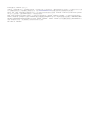 2
2
-
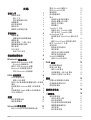 3
3
-
 4
4
-
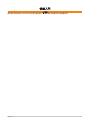 5
5
-
 6
6
-
 7
7
-
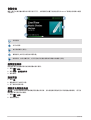 8
8
-
 9
9
-
 10
10
-
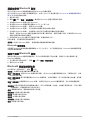 11
11
-
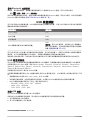 12
12
-
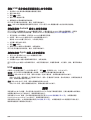 13
13
-
 14
14
-
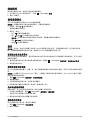 15
15
-
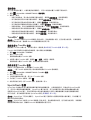 16
16
-
 17
17
-
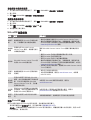 18
18
-
 19
19
-
 20
20
-
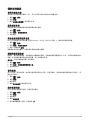 21
21
-
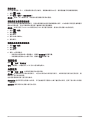 22
22
-
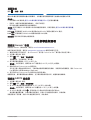 23
23
-
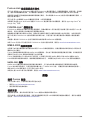 24
24
-
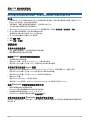 25
25
-
 26
26
-
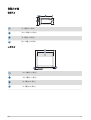 27
27
-
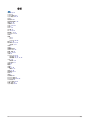 28
28
-
 29
29
-
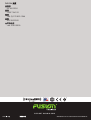 30
30